■ モデム(TA)の追加
(既にインストールされている場合は「モデム(TA)の詳細設定」からご覧ください。)
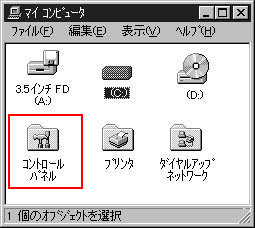
「コントロールパネル」をダブルクリックします。 |
 |
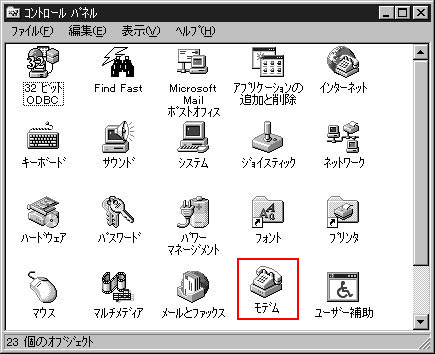
「モデム」アイコンをダブルクリックします。
|
 |
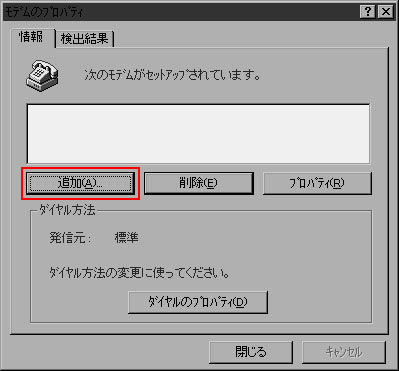
「追加」をクリックします。 |
 |
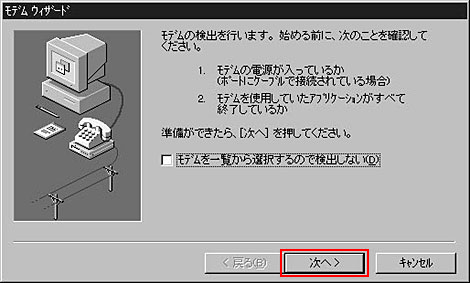
「次へ」をクリックします。 |
 |

上記の画面はWindows98・95がモデムと交信を行っている最中です。
次の画面が出るまでしばらくそのままでお待ちください。
「キャンセル」ボタンは押さないようにしてください。
設定動作が終了してしまいます。 |
 |
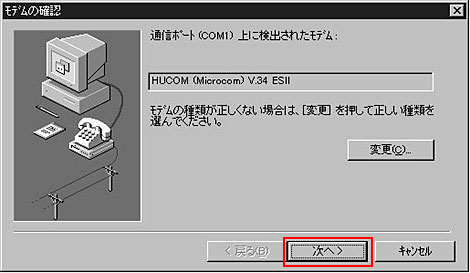
四角の内部には、お客様がお使いのモデム(TA) の名前が表示されます。
今回の例では、「HUCOM(Microcom)V34 ESII」モデムを利用しています。
「次へ」をクリックします。
※モデムが検出されなかった場合は、「モデム(TA)を一覧から選択する」をご覧ください。 |
 |

モデム(TA)に関するセットアップは以上です。
「完了」のボタンをクリックします。 |
|
■ モデム(TA)を一覧から選択する場合

モデムの検出で上の画面が出た場合には、モデム(TA)を一覧から選択します。
「次ヘ」をクリックします。 |
 |
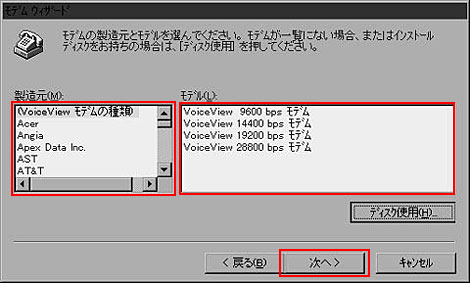
「製造元(M)」からお使いのモデム(TA)の製造元を選択して「モデル(L)」から、お使いのモデム(TA)の機種名を選択します。
モデム(TA) に専用のドライバが付属している機種については、一覧から選択せず、「ディスク使用」にてドライバをインストールしてください。
詳しくは、モデム付属のマニュアルを読んでご確認ください。
選択したら、「次ヘ」をクリックします。 |
 |
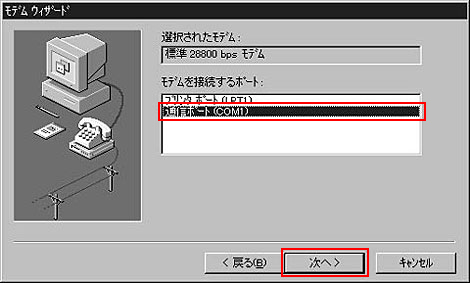
「モデムを接続するポート」からモデムを接続しているポートを選択します。
ほとんどのモデムが、「通信ポート(COM1) 」もしくは「通信ポート(COM2)」のいずれかに接続されていると思われます。
ポートを選択したら、「次ヘ」をクリックします。 |
 |

モデム(TA)に関するセットアップは以上です。
「完了」をクリックします。 |
|
■ モデム(TA)の詳細設定
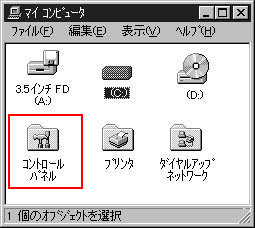
「コントロールパネル」をダブルクリックします。 |
 |
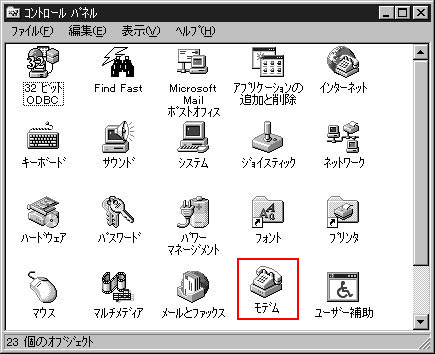
「モデム」アイコンをダブルクリックします。 |
 |
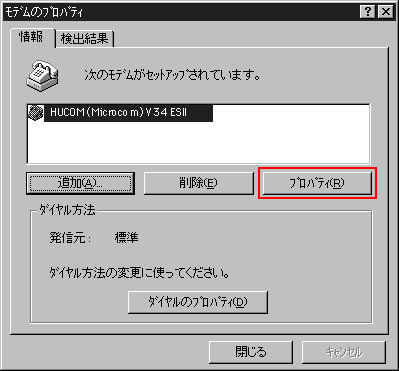
「プロパティ」をクリックします。 |
 |

| 最高速度(パソコンとモデムまたはTA間の速度) |
モデムまたはTAの速度より速いものを選択。 |
|
|
 |
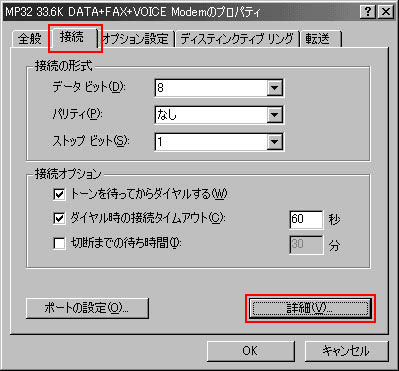
「接続」タブを選択します。
「詳細」をクリックします。
※会社などで外線発信番号(0発信など)が必要な場合は、「トーンを待ってからダイヤルする」のチェックをはずしてください。 |
 |

ご利用のモデムまたはTAがエラー制御(V.42,MNP)に対応している場合は、「エラー制御を使う」に、データ圧縮(V.42bis,MNP)に対応している場合は、「データの圧縮」にチェックをし、「OK」を2度クリックします。
※ご利用モデムが、エラー訂正、データ圧縮に対応しているかどうかは、モデムのマニュアルに記載されておりますので、そちらをご確認ください。
※TAの場合、設定する必要のない箇所はチェックができなくなっています。
モデムまたはTAの設定は以上です。 |
|
モデムまたはTAのセットアップがきちんと完了しているかどうか、次の方法で確認します。
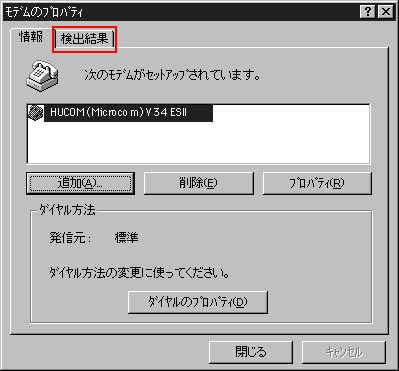
「コントロールパネル」の「モデム」をダブルクリックしてください。
お客様が先に選択されたモデム(TA)が表示されています。
「検出結果」タブを選択します。 |
 |

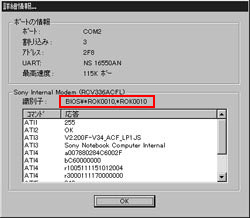
「詳細情報」をクリックして、上の画像のように、「モデムのコマンド」が表示されたらモデムはきちんと認識されています。
もしもコマンドが表示されない場合は、もう一度モデムの設定を確認してください。
「OK」をクリックし、「モデムのプロパティ」に戻ったら、「OK」をクリックします。 |